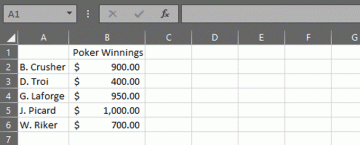Jeśli używasz dat w skoroszytach programu Microsoft Excel, może się zdarzyć, że zamiast tego będziesz potrzebować numerów seryjnych dla tych dat. Można ich używać w formułach lub do obliczeń, a nie samych dat.
Pokażemy Ci, jak konwertować daty na liczby, w szczególności numery seryjne, w programie Excel. Używana metoda zależy od tego, jak program Excel przechowuje daty w arkuszu; zasadniczo, jak są sformatowane.
Spis treści
Określ sposób formatowania dat.
Zanim użyjesz jednej z poniższych metod do konwersji daty na numer seryjny, musisz określić sposób formatowania daty. Domyślnie data wprowadzana w programie Excel jest formatowana jako data, która technicznie jest wartością liczbową. Mogą jednak wystąpić przypadki, w których wprowadzasz, konwertujesz lub importujesz daty, które kończą się sformatowane jako wartości tekstowe.
Możesz łatwo wybrać komórkę zawierającą datę, przejdź do Dom zakładkę i spójrz na Format liczbowy menu rozwijane, aby zobaczyć bieżący format komórki. Jak widać, nasza data jest sformatowana jako Data (numer).

Jeśli jednak masz wiele dat, które planujesz przekonwertować, powyższa metoda może być uciążliwa. Ponadto, jeśli masz coś losowego, na przykład apostrof przed datą, może to zostać wyświetlone w formacie daty, ale przy próbie konwersji będzie traktowane jako tekst.

Zamiast tego mogą Ci pomóc dwie proste funkcje programu Excel.
Korzystanie z funkcji ISNUMBER
Funkcja ISNUMBER informuje, czy dane są sformatowane jako liczba, a ISTEXT informuje, czy są sformatowane jako tekst. W zależności od tego, którego chcesz użyć, otrzymasz wynik Prawda lub Fałsz.
Aby sprawdzić, czy daty w komórkach od A2 do A13 są sformatowane jako liczby, użyj następującej formuły:
=CZY LICZBA(A2:A13)

Jak widać, otrzymujemy wynik True dla dat sformatowanych jako liczby i Fałsz dla dat, które nie są sformatowane.

Korzystanie z funkcji ISTEKST
Jeśli wolisz sprawdzić, czy daty są sformatowane jako tekst, użyj tej formuły:
=ISTEKST(A2:A13)

Podobnie jak w przypadku drugiej funkcji, tutaj możemy zobaczyć True dla dat sformatowanych jako tekst i False dla tych, które nie są.

Możesz także użyć tych funkcji, aby sprawdzić pojedynczą komórkę za pomocą tej formuły, jeśli chcesz:
=ISTEKST(A2)

Po ustaleniu formatu daty możesz użyć odpowiedniej metody poniżej, aby przekonwertować ją na numer seryjny.
Konwertuj datę numeryczną na numer seryjny.
Jeśli okaże się, że data jest sformatowana jako wartość liczbowa, możesz po prostu zmienić format, aby wyświetlić numer seryjny.
- Wybierz komórkę lub zakres komórek i przejdź do Dom patka.
- Otworzyć Format liczbowy rozwijaną listę i wybierz Numer.

- Powinieneś zobaczyć daty w wybranych komórkach jako numery seryjne.

- Następnie możesz pozostawić zaznaczone komórki i użyć opcji Zmniejsz liczbę dziesiętną w sekcji Numer Dom tabulator, aby usunąć miejsca dziesiętne.

Konwertuj daty na liczby bez miejsc dziesiętnych.
Jeśli wolisz, możesz za jednym zamachem przekonwertować daty i usunąć miejsca po przecinku.
- Wybierz komórki zawierające daty, kliknij prawym przyciskiem myszy i wybierz Formatuj komórki. Alternatywnie użyj skrót klawiaturowyCtrl + 1 w systemie Windows lub Polecenie + 1 na Macu.
- W oknie dialogowym Formatowanie komórek przejdź do opcji Numer zakładkę i wybierz Numer po lewej.

- U góry zobaczysz podgląd numeru seryjnego. Zmienić Miejsca dziesiętne ustawienie na 0 i wybierz OK aby zapisać zmianę.

- Zobaczysz wtedy, że daty zostały zmienione na liczby seryjne bez miejsc po przecinku.

Konwertuj datę tekstową na numer seryjny.
Jeśli ustalisz, że data ma format tekstowy, możesz skorzystać z przydatnej funkcji daty w programie Excel. Dzięki funkcji DATEVALUE możesz szybko przekonwertować daty tekstowe na liczby kolejne.
Składnia jest następująca DATAWARTOŚĆ(tekst), gdzie jako argumentu można użyć odwołania do komórki, zakresu lub dokładnej daty.
W tym przykładzie przekonwertujemy zakres komórek od A2 do A13 z dat tekstowych na liczby za pomocą poniższej formuły:
=DATAWARTOŚĆ(A2:A13)

Jak widać, mamy numery seryjne dla każdej daty w naszym zakresie komórek. Następnie możesz usunąć oryginalne daty lub zastąpić je, przeciągając nad nimi zakres numerów seryjnych, zgodnie z własnymi preferencjami.

Aby przekonwertować pojedynczą komórkę, użyj poniższej formuły, zastępując odwołanie do komórki własnym:
=DATAWARTOŚĆ(A2)

Aby przeliczyć konkretną datę za pomocą funkcji, należy umieścić ją w cudzysłowie, jak we wzorach:
=DATAWARTOŚĆ(„1.01.2024”)
=DATAWARTOŚĆ(„1-STYCZEŃ-2024”)
=DATAWARTOŚĆ(„2024/01/01”)

Jeśli ty masz problemy z formułą Excela, sprawdź możliwe przyczyny i rozwiązania.
W programie Excel konwertowanie dat na liczby, w szczególności numery seryjne, przy użyciu tych metod zajmuje tylko kilka minut. Aby zapoznać się z powiązanymi samouczkami, spójrz na jak sortować według daty w Excelu.
Witamy w Help Desk Geek — blogu pełnym porad technicznych od zaufanych ekspertów technicznych. Mamy tysiące artykułów i przewodników, które pomogą Ci rozwiązać każdy problem. Od chwili uruchomienia w 2008 roku nasze artykuły przeczytano ponad 150 milionów razy.